苹果手机截屏怎么操作?
手机截屏操作方法多样,以下是详细介绍:
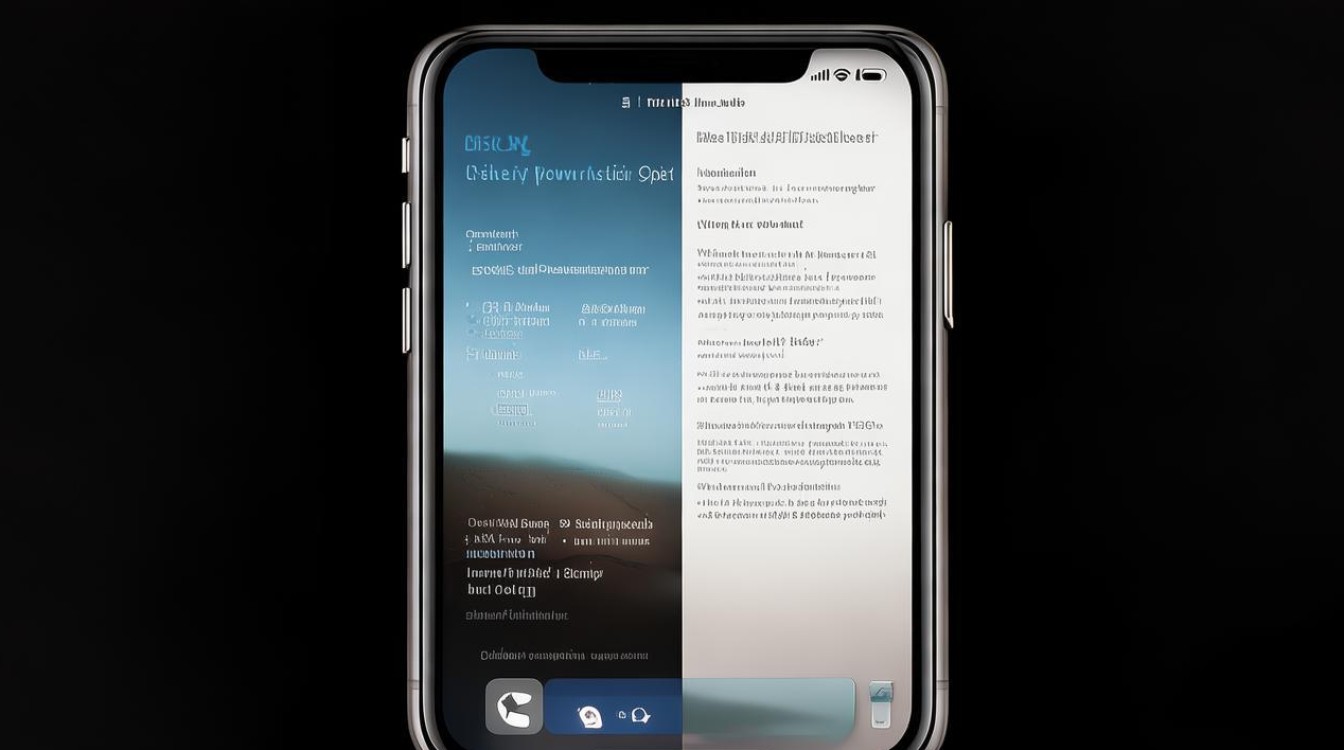
物理按键截屏
- 无Home键机型(如iPhone X及以上):同时按下侧边电源键和音量上键,成功截图后,屏幕会短暂闪白,截图会自动保存到“照片”应用的“屏幕快照”文件夹中。
- 有Home键机型(如iPhone 6、7、8等):同时按下侧边电源键(或顶部电源键,取决于机型)和Home键,成功截图后,屏幕会短暂闪白,截图会自动保存在“照片”应用的“屏幕快照”文件夹中。
辅助触控截屏
- 打开“设置”应用,进入“辅助功能”,点击“触控”。
- 开启“辅助触控”,屏幕上会出现一个小白点(辅助触控按钮)。
- 在辅助触控设置界面中,找到并点击“自定操作”,选择“单点”、“轻点两下”或“长按”等触发方式,在弹出的菜单中选择“截屏”。
- 设置完成后,只需按照自定义的触发方式操作辅助触控按钮,即可完成截图,这一方法特别适合在玩游戏、看视频等需要频繁截图的场景中,避免物理按键的频繁使用造成的误触或不便。
轻点背面截屏
- 打开“设置”应用,找到“辅助功能”,点击“触控”。
- 选择“轻点背面”,设置“轻点两下”或“轻点三下”为“截屏”。
- 设置完成后,只需轻点手机背面即可快速截图,无需触碰屏幕,这一方法不仅方便快捷,还增添了一份科技感,让截图操作变得更加有趣。
| 截屏方式 | 适用机型 | 操作步骤 | 特点 |
|---|---|---|---|
| 物理按键截屏 | 所有iPhone | 同时按下特定按键组合 | 简单直接,无需额外设置 |
| 辅助触控截屏 | 所有支持辅助触控的iPhone | 通过设置辅助触控功能实现 | 适合不方便使用物理按键的场景 |
| 轻点背面截屏 | iOS 14及以上系统的iPhone | 通过设置轻点背面功能实现 | 创新便捷,增添科技感 |
相关问答FAQs
-
Q1:截图后如何快速编辑或分享?
-
A1:截图完成后,左下角会出现缩略图,点击可进行编辑(如涂鸦、添加文字等),编辑后可选择“完成”保存或直接分享给好友、社交平台等。
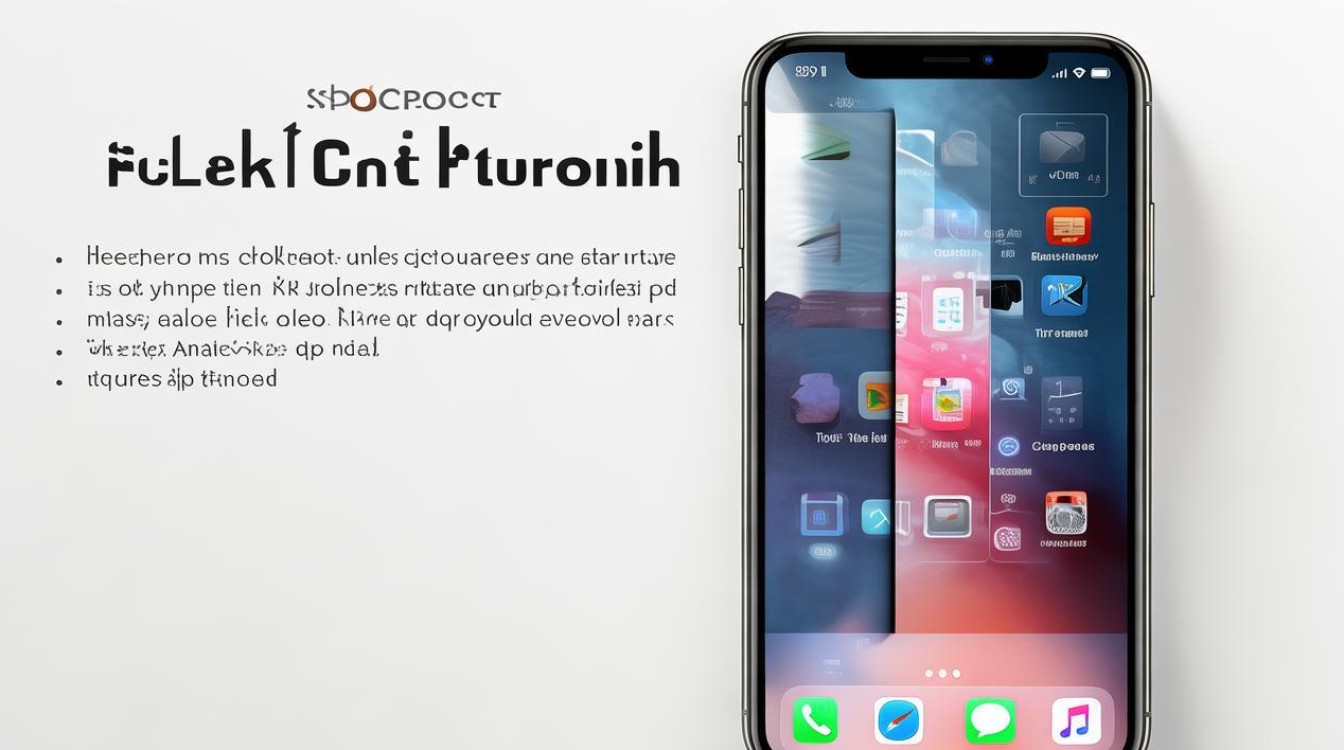
-
Q2:如果截图没有成功,可能是哪些原因导致的?
-
A2:可能原因包括按键没有同时按下或按压时间不够、手机系统或软件出现问题等,可以尝试重新操作
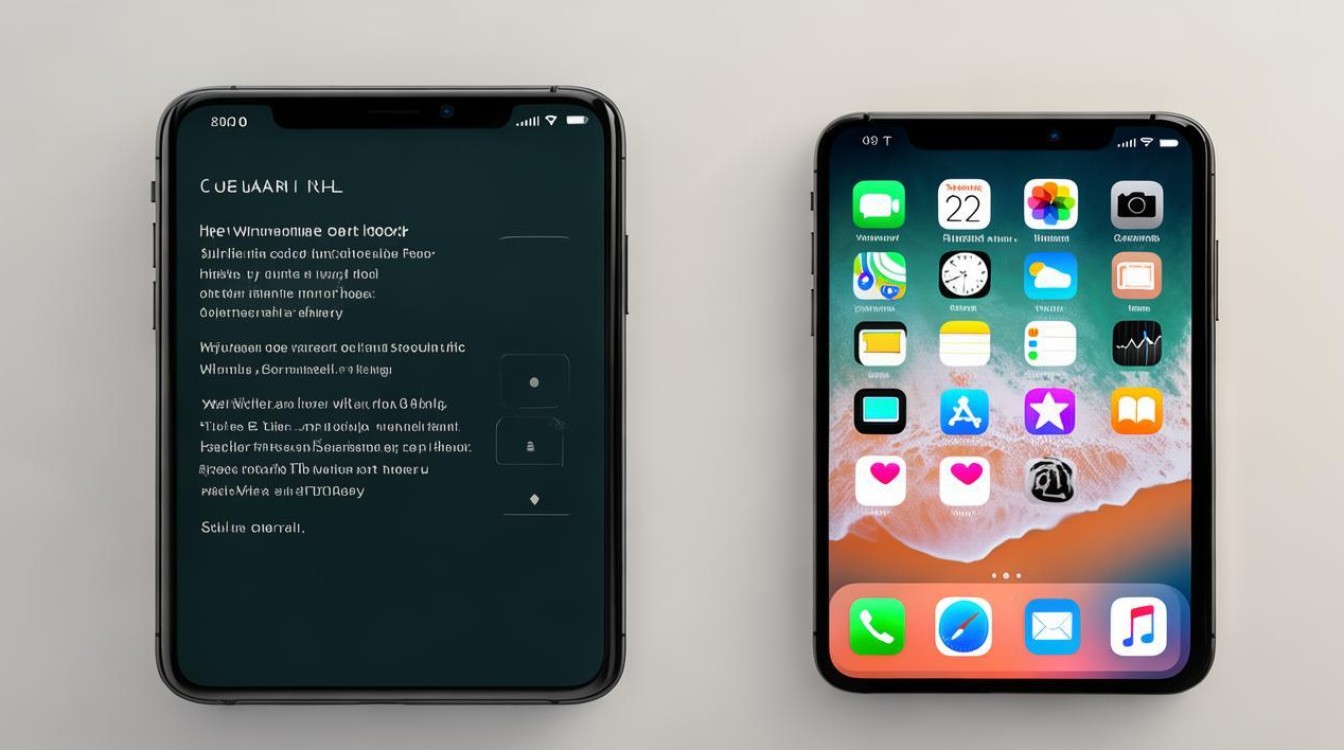
版权声明:本文由环云手机汇 - 聚焦全球新机与行业动态!发布,如需转载请注明出处。




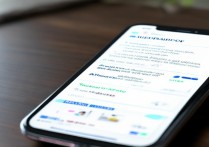







 冀ICP备2021017634号-5
冀ICP备2021017634号-5
 冀公网安备13062802000102号
冀公网安备13062802000102号